In dit artikel vindt u snelle oplossingen voor technische problemen met de LiteServer. Hieronder staan de vaakst gerapporteerde uitdagingen die klanten met hun LiteServer ondervonden:
- De LiteServer is niet met het internet verbonden.
- Opdracht is verlopen.
- POS kan geen verbinding met de LiteServer maken.
- Status van de LiteServer is offline met een groen vinkje in de backoffice.
- Status van de LiteServer is offline met een rood uitroepteken in de backoffice.
Alle bovenstaande gevallen kunnen worden opgelost door onze stappen voor probleemoplossing te volgen.
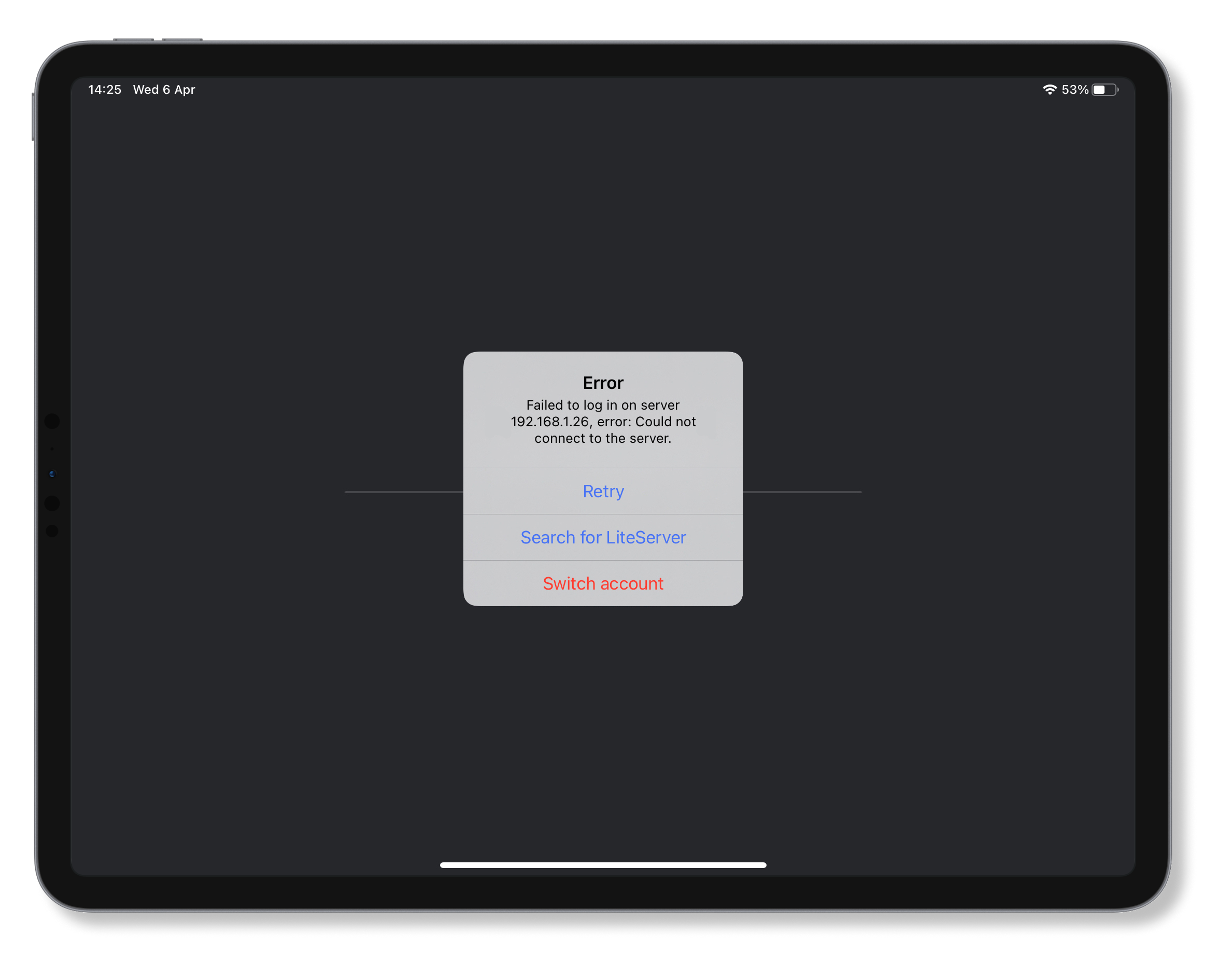
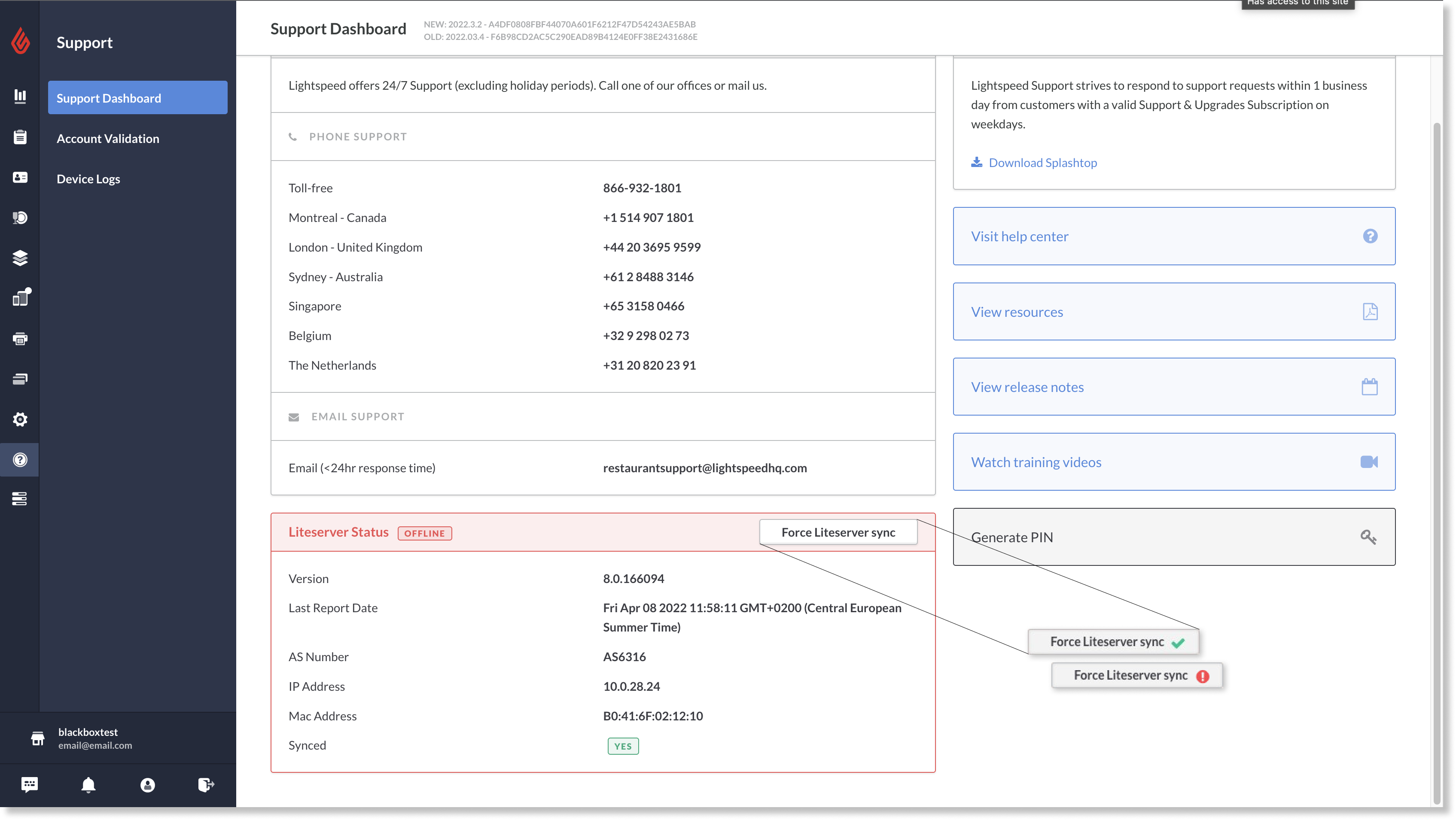
Stappen voor probleemoplossing
-
Start de LiteServer opnieuw op.
- Druk één keer op de aan-uitknop op de voorkant om hem uit te schakelen.
- Controleer of het blauwe lampje uit is. Dit kan 30 seconden duren. Wacht dit af.
- Controleer tijdens het wachten of de kabelverbindingen van de router naar de LiteServer goed zitten.
- Zitten alle verbindingskabels en stekkers in de juiste poorten?
- Zijn alle kabels goed aangesloten?
- Als de verbinding bevestigd is maar het probleem blijft, controleer dan of de kabels en ethernetuitgangen op schakelaars, toegangspunten of de router beschadigd of kapot zijn.
- Druk op de vierkante knop op de LiteServer om het apparaat opnieuw op te starten.
Opmerking: Het duurt 5 minuten voor de LiteServer helemaal opnieuw opgestart is. Wacht deze tijd helemaal af voordat u naar stap 2 gaat. - Controleer of er een fysieke verbinding is gemaakt door te kijken of beide controlelampjes (groen/oranje) op de LiteServer branden. Is dit niet het geval, probeer dan de ethernetkabel door een andere te vervangen en herhaal stappen 1a-1d.
-
Zet de wifi uit op uw iPad.
- Open instellingen op uw apparaat.
- Tik op wifi.
- Zet de wifi uit door de schakelaar om te zetten op de weergave rechts.
- Sluit de POS-app.
- Dubbelklik op de thuisknop op een iPad met thuisknop. Op iPads zonder thuisknop, veeg omhoog vanuit de hoek onderin en pauzeer in het midden van het scherm.
- Veeg de Lightspeed POS-miniatuur naar boven in het scherm om deze te sluiten.
- Wacht 10 seconden om te bevestigen dat de app is afgesloten.
- Open de POS-app nogmaals en wacht 10 seconden. Een "time-out"-fout zal verschijnen met de optie om uit te loggen.
- Tik op uitloggen.
- Zet de wifi aan op uw iPad en verbind met hetzelfde netwerk als de LiteServer.
- Log in bij POS en kijk of deze verbonden is.
Nog steeds geen verbinding?
Als u alle stappen van probleemoplossingen heeft gevolgd en nog steeds geen verbinding met de LiteServer kan maken, verifieer dan of uw apparaten op hetzelfde netwerk zitten door hun IP-adressen te vergelijken.
Let op: IP-adressen zijn opgemaakt uit 4 octets (cijfers afgewisseld met een punt). Apparaten op hetzelfde netwerk beginnen met dezelfde 3 octets. Als uw apparaten vergelijkbare IP-adressen hebben zoals 192.168.1.1. en 192.168.1.2., zitten ze waarschijnlijk op hetzelfde netwerk. Als een adres begint met 192.168.1.X en een andere met 10.0.X.X, dan zitten die apparaten op andere netwerken en kunnen zij geen verbinding maken.
Verifiëren van het LiteServer-IP-adres
Het IP-adres van de LiteServer is gereserveerd en toegewezen tijdens de configuratie. Als u dit niet meer weet, kunt u het IP-adres achterhalen met een netwerkscanner van een derde partij zoals "Fing".
Verifiëren van het IP-adres van de iPad
- Open instellingen op uw iPad.
- Tik op wifi.
- Tik op de naam van het netwerk waarmee u verbonden bent. Op het volgende scherm staat het IP-adres onder IPV4-adres.
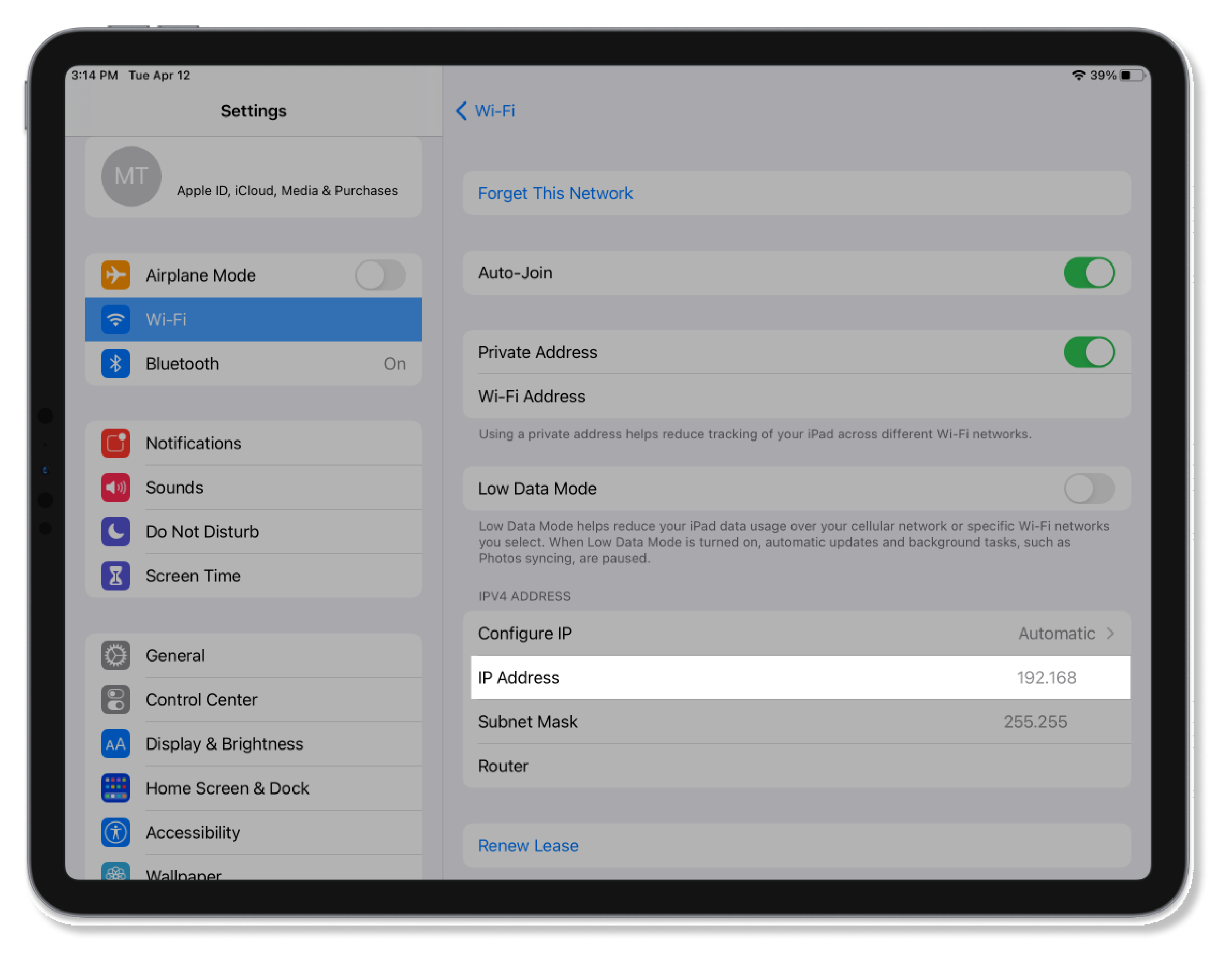
- Controleer of poorten 22, 80, 443, 8080, 8140, en 8443 open zijn en niet beperkt worden door een geïnstalleerde firewall.
- Als de beperking veroorzaakt wordt door de router, opent u de poorten van de gebruikersomgeving van de router als u daar toegang tot heeft. Contacteer anders uw internetprovider om deze poorten te openen.
- Mocht u de beperking zelf via een internetbeveiligingsprogramma (bijv. Avira, Kaspersky, etc.) geconfigureerd hebben, open ze dan daar.
Als u alle bovenstaande stappen heeft gevolgd en het probleem blijft bestaan, neem dan contact op met het supportteam.